
ネタバレを防ぎ、カッコよくプレゼンするための、たった1つの小技
せっかく頑張って作ったスライドでも、いざ本番!ってときに編集画面(いつも見慣れたアレです)が見えちゃったりすると、見ている方も少し興醒めしちゃいますよね。
でも実は PowerPoint® の基本機能だけで、いつもの編集画面を表示しない「本番専用」のファイルを作る事ができることをご存知でしたか?
その手順
1. PowerPoint® を使って、完成したスライドを開きます。
(注:未完成の場合はフリダシに戻る。こんな記事読んでないでとっとと頑張ってください)
2. 「ファイル」の「名前を付けて保存」を開いて、「ファイルの種類」を選択します。
この時、普通は「ファイルの種類」が「PowerPoint プレゼンテーション (pptx)」になっていると思うので、「PowerPoint スライドショー (ppsx)」に変えてから「保存」します。
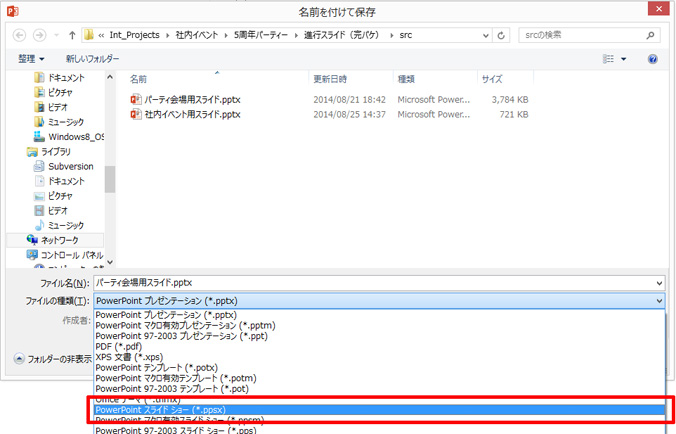
プルダウンから「PowerPoint スライドショー (ppsx)」を選択する
That’s all. (これだけ)
保存された ppsx のファイルを開くと、、、
なんということでしょう〜。
すぐに全画面表示でスライドショーの1枚目が表示されるではありませんか。

こんな感じで表示されますが、とても解り難いですね…(こちらはイントリックスの5周年パーティで使ったスライド)
信じるか信じないk 活用するか活用しないかは、あなた次第。
いかがでしたか?
もちろん「当たり前じゃん!」 という人もいらっしゃると思います。
(既に知っていた方は、タイトルで煽ってスミマセンでした)
でもぼくの感覚では、97%くらいの人は初めて知った んじゃないですかね?(適当)
4月になって新しい期も始まり、プレゼンだけでなく社員研修などでも大活躍するであろう PowerPoint® 。
今回ご紹介したのはホントに簡単な小技ですが、地味に効果を発揮すること間違いナシです。
(そして知っていると話のネタにもなるという優れもの。実はこっちの意味の方が重宝するかも…)
機会があればぜひ試してみてください!
See You! (^_^)/




